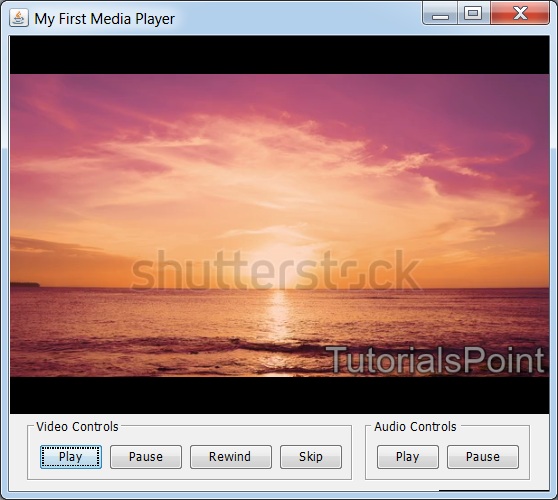vlcj-선택 윤곽
Marquee를 지원하는 vlcj-Audio Player 챕터를 업데이트 할 응용 프로그램을 더욱 향상시켜 보겠습니다 . 비디오 위에 오버레이로 텍스트를 추가 할 수 있습니다.
선택 윤곽 생성 및 구축
Marquee marquee = Marquee.marquee()
.text("TutorialsPoint")
.size(40)
.colour(Color.WHITE)
.position(MarqueePosition.BOTTOM_RIGHT)
.opacity(0.5f)
.enable();설정 윤곽
이제 marquee 방법을 사용하여 다음 구문을 사용하여 애플리케이션에서 비디오에 marquee를 쉽게 설정할 수 있습니다.
mediaPlayerComponent.mediaPlayer().marquee().set(marquee);예
Eclipse의 Environment Setup 장에서 만든대로 프로젝트 mediaPlayer를 엽니 다 .
다음 코드로 App.java 업데이트
App.java
package com.tutorialspoint.media;
import java.awt.BorderLayout;
import java.awt.Color;
import java.awt.event.ActionEvent;
import java.awt.event.ActionListener;
import java.awt.event.KeyEvent;
import java.awt.event.MouseEvent;
import java.awt.event.MouseWheelEvent;
import java.awt.event.WindowAdapter;
import java.awt.event.WindowEvent;
import javax.swing.BorderFactory;
import javax.swing.JButton;
import javax.swing.JFrame;
import javax.swing.JPanel;
import javax.swing.SwingUtilities;
import javax.swing.UIManager;
import javax.swing.border.Border;
import uk.co.caprica.vlcj.player.base.Marquee;
import uk.co.caprica.vlcj.player.base.MarqueePosition;
import uk.co.caprica.vlcj.player.base.MediaPlayer;
import uk.co.caprica.vlcj.player.base.MediaPlayerEventAdapter;
import uk.co.caprica.vlcj.player.component.AudioPlayerComponent;
import uk.co.caprica.vlcj.player.component.EmbeddedMediaPlayerComponent;
public class App extends JFrame {
private static final long serialVersionUID = 1L;
private static final String TITLE = "My First Media Player";
private static final String VIDEO_PATH = "D:\\Downloads\\sunset-beach.mp4";
private static final String AUDIO_PATH = "D:\\Downloads\\time-to-feel-good.mp3";
private final EmbeddedMediaPlayerComponent mediaPlayerComponent;
private final AudioPlayerComponent audioPlayerComponent;
private final Marquee marquee;
private JButton playButton;
private JButton pauseButton;
private JButton rewindButton;
private JButton skipButton;
private JButton playAudioButton;
private JButton pauseAudioButton;
public App(String title) {
super(title);
mediaPlayerComponent = new EmbeddedMediaPlayerComponent() {
@Override
public void mouseClicked(MouseEvent e) {
super.mouseClicked(e);
System.out.println("Mouse Clicked. (" + e.getX() + "," + e.getY() + ")");
}
@Override
public void mouseWheelMoved(MouseWheelEvent e) {
super.mouseWheelMoved(e);
System.out.println("Mouse wheel moved. " + e.getScrollAmount());
}
@Override
public void keyPressed(KeyEvent e) {
super.keyPressed(e);
System.out.println("Key pressed. " + e.getKeyCode());
}
@Override
public void playing(MediaPlayer mediaPlayer) {
super.playing(mediaPlayer);
System.out.println("Media Playback started.");
}
@Override
public void finished(MediaPlayer mediaPlayer) {
super.playing(mediaPlayer);
System.out.println("Media Playback finished.");
}
@Override
public void error(MediaPlayer mediaPlayer) {
SwingUtilities.invokeLater(new Runnable() {
public void run() {
System.out.println("Failed to load Media.");
}
});
}
};
audioPlayerComponent = new AudioPlayerComponent();
audioPlayerComponent.mediaPlayer().events().addMediaPlayerEventListener(new MediaPlayerEventAdapter() {
@Override
public void finished(MediaPlayer mediaPlayer) {
System.out.println("Audio Playback Finished.");
}
@Override
public void error(MediaPlayer mediaPlayer) {
System.out.println("Failed to load Audio.");
}
});
marquee = Marquee.marquee()
.text("TutorialsPoint")
.size(40)
.colour(Color.WHITE)
.position(MarqueePosition.BOTTOM_RIGHT)
.opacity(0.5f)
.enable();
mediaPlayerComponent.mediaPlayer().marquee().set(marquee);
}
public void initialize() {
this.setBounds(100, 100, 600, 400);
this.setDefaultCloseOperation(JFrame.EXIT_ON_CLOSE);
this.addWindowListener(new WindowAdapter() {
@Override
public void windowClosing(WindowEvent e) {
mediaPlayerComponent.release();
System.exit(0);
}
});
JPanel contentPane = new JPanel();
contentPane.setLayout(new BorderLayout());
contentPane.add(mediaPlayerComponent, BorderLayout.CENTER);
//Create a video border
Border videoBorder = BorderFactory.createTitledBorder("Video Controls");
//Create an audio border
Border audioBorder = BorderFactory.createTitledBorder("Audio Controls");
JPanel videoControlsPane = new JPanel();
videoControlsPane.setBorder(videoBorder);
playButton = new JButton("Play");
videoControlsPane.add(playButton);
pauseButton = new JButton("Pause");
videoControlsPane.add(pauseButton);
rewindButton = new JButton("Rewind");
videoControlsPane.add(rewindButton);
skipButton = new JButton("Skip");
videoControlsPane.add(skipButton);
JPanel audioControlsPane = new JPanel();
audioControlsPane.setBorder(audioBorder);
playAudioButton = new JButton("Play");
audioControlsPane.add(playAudioButton);
pauseAudioButton = new JButton("Pause");
audioControlsPane.add(pauseAudioButton);
JPanel controlsPane = new JPanel();
controlsPane.add(videoControlsPane);
controlsPane.add(audioControlsPane);
contentPane.add(controlsPane, BorderLayout.SOUTH);
playButton.addActionListener(new ActionListener() {
public void actionPerformed(ActionEvent e) {
mediaPlayerComponent.mediaPlayer().controls().play();
}
});
pauseButton.addActionListener(new ActionListener() {
public void actionPerformed(ActionEvent e) {
mediaPlayerComponent.mediaPlayer().controls().pause();
}
});
rewindButton.addActionListener(new ActionListener() {
public void actionPerformed(ActionEvent e) {
mediaPlayerComponent.mediaPlayer().controls().skipTime(-14000);
}
});
skipButton.addActionListener(new ActionListener() {
public void actionPerformed(ActionEvent e) {
mediaPlayerComponent.mediaPlayer().controls().skipTime(4000);
}
});
playAudioButton.addActionListener(new ActionListener() {
public void actionPerformed(ActionEvent e) {
audioPlayerComponent.mediaPlayer().controls().play();
}
});
pauseAudioButton.addActionListener(new ActionListener() {
public void actionPerformed(ActionEvent e) {
audioPlayerComponent.mediaPlayer().controls().pause();
}
});
this.setContentPane(contentPane);
this.setVisible(true);
}
public void loadVideo(String path) {
mediaPlayerComponent.mediaPlayer().media().startPaused(path);
}
public void loadAudio(String path) {
audioPlayerComponent.mediaPlayer().media().startPaused(path);
}
public static void main( String[] args ){
try {
UIManager.setLookAndFeel(
UIManager.getSystemLookAndFeelClassName());
}
catch (Exception e) {
System.out.println(e);
}
App application = new App(TITLE);
application.initialize();
application.setVisible(true);
application.loadVideo(VIDEO_PATH);
application.loadAudio(AUDIO_PATH);
}
}파일을 마우스 오른쪽 단추로 클릭하여 애플리케이션을 실행하고 Java 애플리케이션으로 실행을 선택하십시오. 성공적으로 시작한 후 모든 것이 정상이면 다음 결과가 표시됩니다.